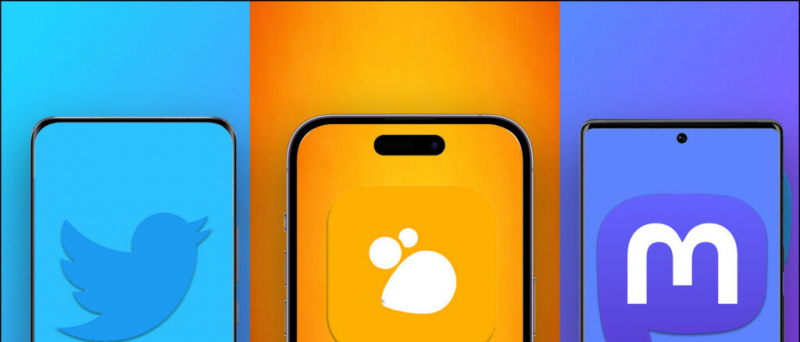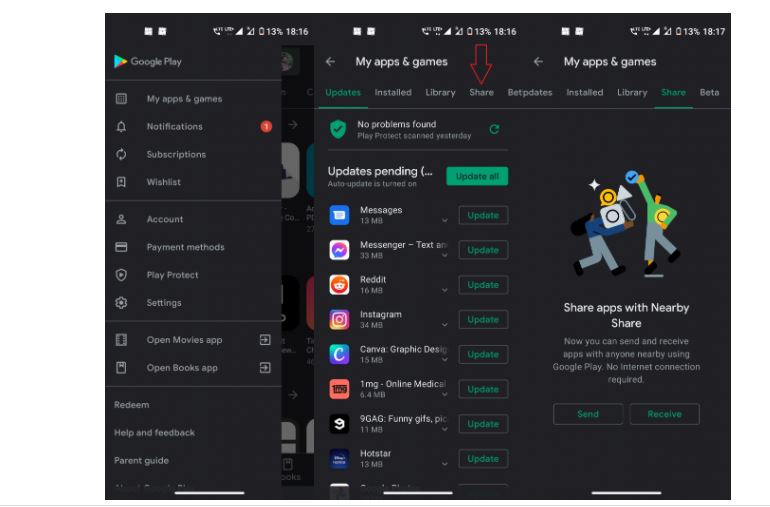Spis treści
Ten przewodnik pokaże, że musisz zhakować Nintendo 3DS i zainstalować niestandardowe oprogramowanie układowe Luma3DS za pomocą exploita Seedminer, umożliwiającego uruchamianie aplikacji homebrew i gier zapasowych. Dzięki CFW twój 3DS będzie w stanie zrobić wiele rzeczy, które w innym przypadku nie byłyby możliwe na konsoli magazynowej, takiej jak- Instalowanie kopii zapasowych gier 3DS i DLC (bez regionu)
- Odtwarzam oryginalne DS ROM
- Zainstaluj tytuły konsoli wirtualnej (GBC, GBA, SNES itp.)
- Zrzuć wkłady i graj bezpośrednio z karty SD
- Importuj pliki zapisu
- Kody
- Frogminer_save
- b9sTool
- Luma3DS
- Homebrew Menu
- FBI
- DSP1
- Homebrew Launcher Wrapper
- Punkt kontrolny
- Luma Updater
- GodMode9
(Nowe) Nintendo 3DS (XL) w oprogramowaniu sprzętowym Stock 11.13.0
- Ta metoda jest kompatybilna ze wszystkimi konsolami Nintendo 3DS z oprogramowaniem układowym 11.13.0
- Obsługiwane są wszystkie urządzenia stare, nowe, 2D i XL
Karta (Micro) SD (32 GB lub większa) ![seedminer bruteforce ruchomy]()
- Karta SD jest wymagana do przechowywania plików exploitów i aplikacji homebrew
- Do przechowywania gier zalecane jest 32 GB lub więcej
- Karta SD musi być sformatowana do FAT32
- Karty microSD są kompatybilne z konsolami Old 3DS poprzez adapter MicroSD na SD
Połączenie internetowe
- Aby skorzystać z metody Seedminer, będziesz potrzebować połączenia internetowego
- Seedminer wymaga połączenia się z Internetem za pomocą Mii i dodania znajomego za pomocą kodu znajomego
Działająca aplikacja DS Internet Settings
- Metoda Fredtool wymaga aplikacji DS Internet Settings
- W swoim 3DS przejdź do[Ustawienia systemowe]->[Ustawienia internetowe]->[Połączenia Nintendo DS]
- Jeśli widzisz[Konfiguracja połączenia Wi-Fi Nintendo]ekran, twój 3DS jest kompatybilny z metodą Fredtool
Uzyskaj ID0 i kod przyjaciela
- Włóż kartę SD i otwórz
/Nintendo 3DS/folderu, skopiuj 32-znakową nazwę folderu wewnątrz do notatnika w celach informacyjnych - to jest Twój ID0 - Włącz 3DS i upewnij się, że jesteś online, łącząc się z Wi-Fi. (Utwórz Mii, jeśli nie zrobiłeś tego wcześniej)
- Przejdź do swojej listy znajomych online -> [Tysiące profili] -> [Kod przyjaciela] i zanotuj swój kod znajomego, aby móc wykonać następne kroki
Seedminer: Generowanie movable.sed
- Przejdź do Seedminer witryna w przeglądarce komputera
- Wpisz swój kod przyjaciela
- Wpisz swój 32-znakowy identyfikator ID0
- Wypełnij captcha i kliknij [Iść] Twój
movable.sedmoże stać się dostępny w tym momencie, jeśli tak, pobierz go i przejdź do następnej sekcji - Zarejestruj kod przyjaciela bota Bruteforce, który pojawia się na stronie Seedminer
- Kliknij [Kontyntynuj] kiedy strona zakończy przetwarzanie
- Pobierz plik
movable.sedpo zakończeniu procesu
BannerBomb3
- Otworzyć BannerBomb3 webtool w Twojej przeglądarce
- Selct [Wybierz plik] i prześlij swoje
movable.sedplik - Kliknij [Początek!]
- Pobierz plik
tadmuffin_output.zipfolder, który zawieraF00D43D5.binplik - Wyłącz konsolę i włóż naszą kartę SD do komputera
- Rozpakuj
tadmuffin_out.zipi przejdź do/output/->/Usa_Europe_Japan_Korea/ - Idź do
/Nintendo 3DS/->/ID0/->//->/Nintendo DSiWare/na karcie SD
Utwórz/Nintendo DSiWare/folder, jeśli jeszcze nie istnieje. - Kopiuj
F00D43D5.binod/Usa_Europe_Japan_Korea/do/Nintendo DSiWare/folder na karcie SD - Włóż kartę SD do swojego 3DS
- Włącz i uruchom [Ustawienia systemowe]
- Iść do [Zarządzanie danymi] -> [DSiWare]
- Wybierz [Karta SD]
Jeśli zadziałało, 3DS będzie migać na różowo / fioletowo, a następnie ulegnie awarii. - Wyłącz 3DS i włóż kartę SD do komputera
- Skopiuj nowo utworzony
42383841.binz katalogu głównego karty SD na pulpit komputera - Idź do
/Nintendo 3DS/->/ID0/->//->/Nintendo DSiWare/ - Usuń
F00D43D5.bin
Przygotuj kartę SD
- Kopiuj
boot.firmz Luma3DS.7zdo katalogu głównego karty SD - Kopiuj
boot.ndsz narzędzia b9sTool.zipdo katalogu głównego karty SD - Kopiuj
boot.3dsx(Hombrew Menu) do katalogu głównego karty SD - Skopiuj
/private/folder zFrogminer_save.zipdo katalogu głównego karty SD - Utwórz folder o nazwie
ciaw katalogu głównym karty SD - Utwórz folder o nazwie
3dsw katalogu głównym karty SD - Kopiuj
ctr-no-timeoffset.3dsxdo/3ds/folder na karcie SD - Kopiuj
FBI.3dsxdo/3ds/folder na karcie SD - Kopiuj
FBI.ciado/cia/folder na karcie SD - Kopiuj
Homebrew_Launcher.ciado/cia/folder na karcie SD - Kopiuj
DSP1.ciado/cia/folder na karcie SD - Kopiuj
Checkpoint.ciado/cia/folder na karcie SD - Kopiuj
lumaupdater.ciado/cia/folder na karcie SD
Fedtool
- otwarty Fredtool w Twojej przeglądarce
- Wybierz swój
movable.sedplik - Wybierz swój
42383841.bin - Wypełnij captcha i kliknij [Początek]
- Pobierz swój
fredtool_output.zipkiedy proces się zakończy - Kopiuj
42383841.binzoutput/hax/folder wfredtool_output.zipdo/Nintendo 3DS/->/ID0/->//->/Nintendo DSiWare/folder na karcie SD - Ponownie włóż kartę SD do 3DS
- Włącz 3DS i przejdź do [Ustawienia systemowe] -> [Zarządzanie danymi] -> [DSiWare]
- W sekcji Karta SD wybierz plik [Haxxxxxxxxx!] tytuł -> [Kopiuj] -> [DOBRZE]
- Wrócić do [Ustawienia systemowe] -> [Ustawienia internetowe] -> [Połączenia Nintendo DS] -> [DOBRZE]
Flipnote Studio Exploit
- Obserwuj to przewodnik po obrazach autorstwa zoogie o tym, jak uruchomić exploit dla studia flipnote
- Istnieje również plik przykład wideo
Konfiguracja b9sTool + Luma3DS
- Wybierz [Zainstaluj boot9strap] za pomocą pada kierunkowego
- naciśnij [DO] , następnie naciśnij [POCZĄTEK] + [WYBIERZ] w tym samym czasie, aby rozpocząć instalację
- naciśnij [DOM] -> [DOBRZE] po instalacji, aby wyjść z b9sTool, a twój 3DS uruchomi się ponownie do konfiguracji Luma3DS Zrestartuj swój 3DS trzymając [WYBIERZ] aby uruchomić konfigurację Luma3DS przy starcie.
- Włączyć [Pokaż NAND lub ciąg użytkownika w Ustawieniach systemu]
- naciśnij [POCZĄTEK] aby zapisać zmiany i zrestartować 3DS
Przywróć ustawienia internetowe DS
- Wyłącz 3DS i włóż kartę SD do komputera
- Kopiuj
42383841.binod/output/clean/folder wfredtool_output.zipdoNintendo 3DS/ID0//Nintendo DSiWarefolder na karcie SD - nadpisz istniejący plik - Włóż kartę SD do 3DS i włącz ją
- Uruchomić [Ustawienia systemowe] -> [Zarządzanie danymi] -> [DSiWare]
- W sekcji Karta SD wybierz tytuł Nintendo DSi ™
- Wybierz [Kopiuj] następnie wybierz [DOBRZE]
Zainstaluj aplikacje Homebrew
- Uruchom aplikację Pobierz Play na swoim 3DS
- W menu Pobierz Odtwórz jednocześnie Naciśnij [L] + [Na dół] + [WYBIERZ] aby otworzyć menu Rosalina
- Wybierz [Różne opcje]
- Wybierz [Przełącz hb. tytuł do bieżącej aplikacji.]
- naciśnij [B] kontynuować
- naciśnij [B] aby wrócić do menu Rosalina
- wciśnij [DOM] i zamknij Pobierz Odtwórz
- Uruchom ponownie Download Play
- Twoje urządzenie powinno teraz załadować Homebrew Launcher
- Uruchomić [ctr-no-timeoffset] z listy
- naciśnij [DO] aby ustawić przesunięcie na 0
- naciśnij [Początek] aby wrócić do Homebrew Launcher
- Uruchomić [FBI] z listy
- Z menu FBI przejdź do
SD->cia - Wybierz [bieżący katalog]
- Wybierz [Zainstaluj i usuń wszystkie CIA] następnie naciśnij [DO] potwierdzać
- Po zakończeniu instalacji naciśnij [Dom] następnie zamknij Download Play
- Uruchom [DSP1] app z menu głównego
- Po zakończeniu procesu naciśnij [B] aby zamknąć aplikację i powrócić do menu głównego
Skonfiguruj Luma3DS do uruchamiania bez karty SD
- Wyłącz 3DS i włóż kartę SD do komputera
- Utwórz folder o nazwie
payloadsw/luma/folder na karcie SD - Kopiuj
GodMode9.firmz GodMode9.zipdo/luma/payloads/folder na karcie SD - Skopiuj
gm9folder z GodMode9.zipdo katalogu głównego karty SD - Włóż kartę SD do swojego 3DS
- Włącz 3DS, przytrzymując [POCZĄTEK] aby uruchomić GodMode9
- naciśnij [DO] Jeśli pojawi się monit o wykonanie kopii zapasowej ważnych plików lub ustawienie daty i godziny RTC, naciśnij [DO] aby kontynuować po zakończeniu
- naciśnij [Dom] dla menu czynności
- Wybierz [Skrypty…]
- Wybierz [GM9Megascript]
- Wybierz [Scripts from Plailect’s Guide]
- Wybierz [Skonfiguruj Luma3DS na CTRNAND]
- naciśnij [DO] aby kontynuować po wyświetleniu monitu
- naciśnij [DO] aby odblokować pisanie SysNAND (lvl2), a następnie wprowadź kombinację przycisków
- naciśnij [DO] kontynuować
- Wybierz [Oczyść kartę SD]
- naciśnij [DO] aby kontynuować po wyświetleniu monitu
- naciśnij [DO] aby kontynuować po zakończeniu czyszczenia
- naciśnij [B] aby wrócić do menu GM9Megascript
- Wybierz [Wyjście] aby powrócić do menu głównego
- naciśnij [DO] aby ponownie zablokować uprawnienia do zapisu, jeśli zostaniesz o to poproszony
- naciśnij [Dom] i wybierz [System wyłączania]
Gratulacje, zhakowałeś swój 3DS za pomocą niestandardowego oprogramowania Luma3DS. Możesz teraz instalować różne aplikacje homebrew, a także gry zapasowe i DLC za pomocą FBI. To jest zdecydowanie zalecane że następnym krokiem jest wykonanie kopii zapasowej 3DS za pomocą GodMode9, będziesz w stanie przywrócić system na wypadek, gdyby coś poszło tragicznie.
Następne kroki
Kopia zapasowa systemu 3DS (Zalecana)
- GodMode9 od d0k3 to potężny menedżer plików homebrew dla 3DS z różnymi funkcjami
- Może być również używany do tworzenia kopii zapasowych całego systemu 3DS do pliku i przywracania go później
Instalowanie kopii zapasowych 3DS
- Łatwo instaluj kopie zapasowe 3DS za pomocą FBI
Graj w gry DS z TWiLight Menu ++
- Graj bezbłędnie w Nintendo DS ROM za pomocą TWiLight Menu ++
- Aplikacja posiada również wbudowanego menedżera kodów
Zainstaluj gry na konsole wirtualne (GBC, GBA, SNES itp.)
- Przekonwertuj ROM na tytuły konsoli wirtualnej i zainstaluj je bezpośrednio w menu głównym za pomocą nowego Super Ultimate Injector
Kody Luma3DS z Checkpoint
- Łatwo ładuj kody do gier za pomocą Checkpoint i aktywuj je za pomocą menedżera kodów w menu Rosalina (Luma3DS)
Zrzuć wkłady do SD
- Graj w swoje gry bez włożonej kasety, zrzucając je bezpośrednio na kartę SD za pomocą GodMode9
- Kasety można zrzucać w wielu formatach:
.ciadla konsol 3DS,.3dsdla emulatorów lub.ndsdo gier Nintendo DS





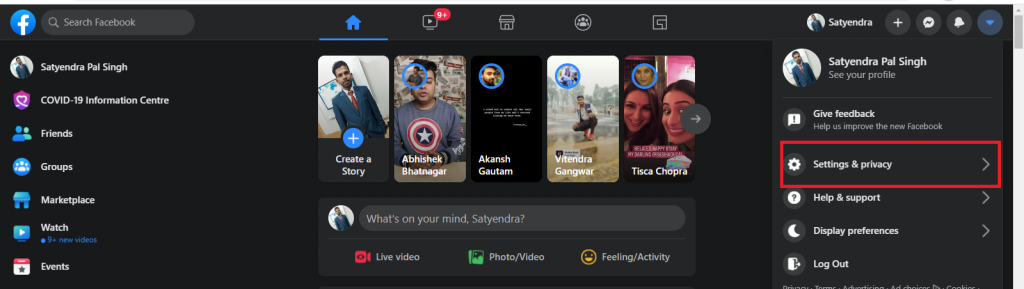
![[Jak] odtwarzać nieobsługiwane pliki multimedialne na urządzeniu z systemem Android](https://beepry.it/img/featured/36/play-unsupported-media-files-your-android-device.png)